Pertanyaan umum yang sering muncul adalah bagaimana data kita dapat disimpan dan dibagikan di platform 3DEXPERIENCE. Salah satu solusi untuk menyimpan dan berbagi data adalah dengan 3DDrive.
3DDrive tersedia untuk semua orang dengan akses ke platform 3DEXPERIENCE. Ini adalah ruang penyimpanan yang aman dimana sebagai tempat pengguna dapat mengunggah, mengunduh, menyimpan, memindahkan, mengganti nama, dan berbagi segala jenis data. 3DDrive dapat diakses melalui browser, atau melalui folder yang disinkronkan pada hard drive lokal anda. Di blog ini, kita akan melihat bagaimana 3DDrive dapat diakses melalui browser, dan bagaimana Anda dapat menggunakan folder 3DDrive tersinkronisasi di desktop anda.
Mengakses 3DDrive dari Browser Anda
Setelah Anda menjadi anggota platform 3DEXPERIENCE di organisasi Anda, Anda dapat mengakses aplikasi 3DDrive dengan mengklik Kompas 3DEXPERIENCE, scroll ke bawah ke bagian My Apps (terletak di bawah kompas) dan menemukan icon 3DDrive.
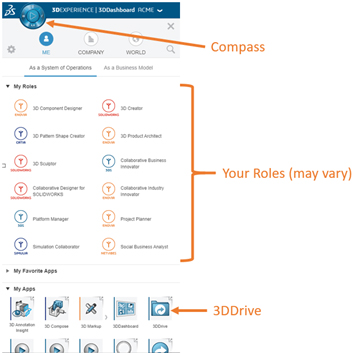
Anda dapat mengklik icon tersebut, yang akan membuka jendela yang menampilkan konten 3DDrive Anda, atau Anda dapat drag and drop icon tersebut ke dasbor Anda.
baca juga : cara menghubungkan solidworks ke cloud 3dexperience
Di dalam 3DDrive ada dua folder, “My Files” dan “Shared with me”, dan trash bin. Apa pun yang Anda unggah atau simpan ke 3DDrive akan disimpan di folder “My Files”, dan apa pun yang dibagikan dengan Anda oleh orang lain akan disimpan di folder ” Shared with me “. Apa pun yang Anda buang akan berakhir di trash bin sampai menunggu konfirmasi penghapusan. Ini memberi Anda kesempatan kedua untuk mempertimbangkan apakah Anda benar-benar ingin menghapus file.
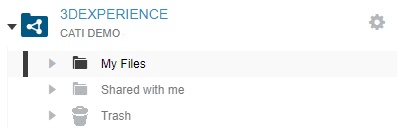
Anda dapat drag and drop satu atau beberapa file dari desktop Anda langsung ke folder My Files dan 3DEXPERIENCE akan menangani proses pengunggahannya. Anda akan melihat progress bar dan mendapatkan pemberitahuan ketika unggahan selesai. Folder tambahan dapat dibuat untuk mengatur data Anda sesuka Anda.
Berbagi data sangat mudah. Cukup klik dropdown arrow pada file atau folder yang ingin Anda bagikan dan pilih “Share”. Anda akan melihat opsi untuk berbagi dengan anggota di organisasi Anda atau berbagi melalui link untuk kolaborator di luar organisasi Anda.
Mengetik nama anggota di opsi ‘Can View’ memberi anggota itu akses hanya dapat membaca ke sebuah file. Mengetik nama anggota di opsi ‘Can Edit’, memberi anggota tersebut akses membaca dan mengedit file.
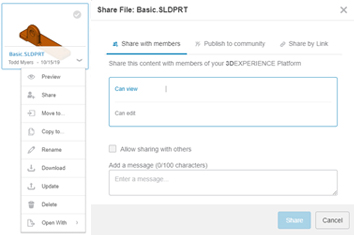
Opsi “Share by link” akan membuat link yang dapat Anda kirim melalui email ke kolaborator mana pun, di dalam atau di luar organisasi Anda. Untuk melihat preview dan mendownload file, kolaborator harus memiliki login 3DEXPERIENCE.
Menyinkronkan 3DDrive Dengan Windows Explorer
3DDrive dapat menyinkronkan folder sehingga data dapat dibagikan ke seluruh organisasi.
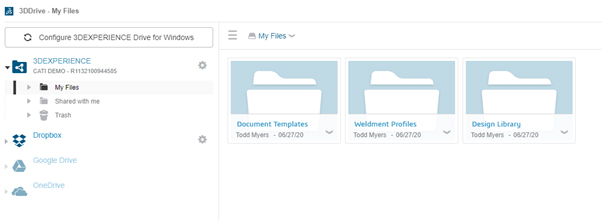
Folder yang disinkronkan ditempatkan di drive C: dan shortcut dibuat di menu Quick Access. Ini memungkinkan anda menemukan, mengunggah, dan mengunduh data dengan cepat. Menggunakan folder yang disinkronkan di desktop Anda membuka beberapa opsi powerful untuk bekerja dengan tim Anda. Misalnya, template file SOLIDWORKS, profil pengelasan, dan design library adalah contoh folder yang dapat tersinkronisasi dengan 3DDrive. Folder yang disinkronkan ini memastikan tim CAD mengakses konten yang sama. Ketika ada konten baru yang ditambahkan, atau file diubah di folder yang disinkronkan, konten diperbarui secara instan untuk semua pengguna.
Folder yang disinkronkan tidak memerlukan dukungan atau komitmen dari IT, semuanya ditangani di cloud. Hanya koneksi internet yang diperlukan untuk membuat semua orang tetap sinkron.
Melakukan link dengan Platform Data Cloud lainnya
Folder “My Files” dan “Shared with me” di 3DDrive adalah cara paling efisien untuk menyimpan dan menggunakan data di platform 3DEXPERIENCE. Selain itu, Anda dapat membuat link untuk akun Dropbox, Google Drive, dan OneDrive ke 3DDrive anda.
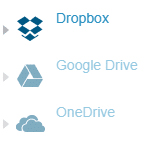
Untuk data yang disimpan di Dropbox, Google Drive, dan OneDrive, anda dibatasi untuk melihat preview data. Melakukan link ke platform ini memungkinkan anda untuk melihat data, tetapi anda perlu memindahkan data ke folder 3DDrive anda untuk menggunakannya secara langsung dengan aplikasi 3DEXPERIENCE.
Kesimpulan
3DDrive pada platform 3DEXPERIENCE menawarkan kepada pengguna cara mudah untuk mengakses, menyimpan, dan berbagi segala jenis data di cloud. Kemampuan 3DDrive untuk menyinkronkan data secara langsung ke folder desktop lokal dapat membuat seluruh organisasi anda tetap berkolaborasi, terhubung, dan terkini.
baca juga : komunitas pengguna solidworks 3dexperience
Demikian sharing mengenai integrasi dari 3DDrive dengan Platform 3DEXPERIENCE, yang dapat mempermudah kita dalam melalukan pekerjaan dalam mengelola pekerjaan. Semoga pengetahuan kali ini berguna dan bermanfaat bagi semua user SOLIDWORKS di Indonesia.


No responses yet